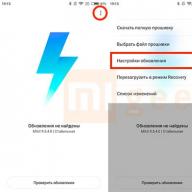ხდება ისე, რომ ჩუმად ზიხარ კომპიუტერთან ან ლეპტოპთან. მაგალითად, თქვენ კითხულობთ სტატიას ვებსაიტზე ან წიგნზე და მონიტორის ეკრანი მოულოდნელად ბნელდება. თქვენ უნდა დააჭიროთ კლავიატურაზე ღილაკს ან მაუსის გადაადგილება, რათა ეკრანის განათება კვლავ იმუშაოს.
Რატომ ხდება ეს? პრობლემა დენის პარამეტრებშია. ეს უფრო შესაფერისია ლეპტოპებისა და ნეტბუქებისთვის, რადგან ისინი მეტ ყურადღებას აქცევენ ელექტრომომარაგებას, უფრო ზუსტად კი მის უსაფრთხოებას.
ეკრანი ბნელდება მხოლოდ უმოქმედობის დროს და ამას განსაზღვრავს ისეთი პარამეტრები, რომლებიც ხშირად უბრალოდ არ რეგულირდება ან არ აქცევს ყურადღებას შესაფერის მომენტამდე.
ახლა მოდით გავარკვიოთ.
დენის პარამეტრები Windows 7-ისთვის
დააწკაპუნეთ მაუსის მარჯვენა ღილაკით დენის ხატულაზე შეტყობინებების ზონაში
თუ ის იქ არ არის, წაიკითხეთ სტატია მის დასაყენებლად. ან დააწკაპუნეთ სამკუთხედზე ენის ზოლის გვერდით და მოძებნეთ იქ ხატულა.
გამოჩნდება მსგავსი ფანჯარა, რომელშიც ჩვენ ვირჩევთ Ენერგიის წყარო

ეს ასევე შეგიძლიათ ნახოთ Start - Control Panel - Power Options-ში („დიდი ხატების“ ნახვისას)
შემდეგ მივდივართ ელექტროენერგიის გეგმის პარამეტრები
ჩვენ ვაკონფიგურირებთ მას ისე, როგორც გჭირდებათ - გაზარდეთ დრო ჩაბნელებადა Გათიშვაეკრანი ქსელიდან ან ბატარეიდან (შეგიძლიათ საერთოდ გამორთოთ „არასდროს“ დაყენებით).
არ დაგავიწყდეთ დააწკაპუნოთ შემდეგ Ცვლილებების შენახვა

მე არ ჩავწვდები დეტალებს, რადგან იქ ყველაფერი უკვე საკმაოდ ნათელია.
დენის პარამეტრები Windows XP-სთვის
შეგიძლიათ პარამეტრებში შეხვიდეთ ისევე, როგორც Windows 7-ში: დაწყება - პანელი - დენის პარამეტრები.
შემდეგ გადადით ჩანართზე ენერგიის მართვის სქემები.
თქვენ შეგიძლიათ აირჩიოთ წინასწარ დაყენებული სქემები - შესაძლოა იყოს ისეთი, რომელიც მოგწონთ.
ან შეცვალეთ არსებული სქემა.

კარგად, თუ ეს არ დაეხმარება, მაშინ სიტუაცია შეიძლება ბევრად უარესი იყოს, ვიდრე ეს მარტივი პარამეტრები, რათა უზრუნველყოს, რომ მონიტორის ეკრანი არ გაქრება მუშაობის დროს.
გამარჯობა! ორი დღეა ბლოგზე სასარგებლო არაფერი დამიწერია, ერთი ძალიან მნიშვნელოვანი რამით ვიყავი დაკავებული, რასაც სტატიის ბოლოს გეტყვით :). და ახლავე გეტყვი როგორ გამორთოთ ძილის რეჟიმიდა ეკრანის გამორთვა Windows 7-ში ალბათ იცით, რომ თუ კომპიუტერს მარტო დატოვებთ, არ დააჭიროთ კლავიშებს და არ შეეხოთ მაუსს, შემდეგ გარკვეული დროის შემდეგ ეკრანი გამოირთვება და ის გადავა ძილის რეჟიმში, ეს ყველაფერი ენერგიის დაზოგვის მიზნით ხდება. .
ეს ყველაფერი, რა თქმა უნდა, კარგია, თქვენ უნდა დაზოგოთ ენერგია, გლობალური დათბობა და სხვა კატასტროფები, მაგრამ ძილის რეჟიმში ავტომატური გადართვა ძალიან ხშირად იწვევს უამრავ უბედურებას, ასევე ეკრანის ავტომატურად გამორთვას.
ალბათ გქონიათ შემთხვევები, როცა ფილმს ყველაზე ხშირად უყურებთ ონლაინ რეჟიმში და ყოველ 10 წუთში ერთხელ ეკრანი გამოირთვება, გჭირდებათ ღილაკების დაჭერა ან მაუსის გადაადგილება. ან ინტერნეტიდან ჩამოსატვირთი რაღაც დაუტოვეს, მაგრამ კომპიუტერი ძილის რეჟიმში გადავიდა და ყველაფერი გაჩერდა, ეს არის პრობლემები. და მათი გადასაჭრელად, თქვენ უბრალოდ უნდა გამორთოთ ეკრანის ავტომატური გამორთვა და ძილის რეჟიმი. სწორედ ამას გავაკეთებთ ახლა.დააჭირეთ დაწყებას და გადადით.

საკონტროლო პანელში ჩვენ ვეძებთ "Ენერგიის წყარო"და აირჩიეთ იგი.

ეკრანის ავტომატური გამორთვა და ძილის რეჟიმი შეიძლება განსხვავებულად იყოს კონფიგურირებული ორი გეგმისთვის: "დაბალანსებული"ეს გეგმა ყველაზე ხშირად აქტიურდება დესკტოპ კომპიუტერებზე და ქსელთან დაკავშირებულ ლეპტოპებზე. და "Ენერგორენტაბელურობა", ეს ჩვეულებრივ ავტომატურად ჩაირთვება, როდესაც ლეპტოპს გამორთავთ კვების წყაროდან. მოდი მოვაწყოთ "დაბალანსებული"რეჟიმი, დააწკაპუნეთ მის საპირისპიროდ.

როგორც ხედავთ, ეკრანი გამორთული მაქვს 10 წუთის შემდეგ და ავტომატურად გადავდივარ ძილის რეჟიმში 30 წუთის შემდეგ. ყველაფერი რაც თქვენ გჭირდებათ არის უბრალოდ შეცვალოთ დრო, ან მთლიანად გამორთოთ ეს მოქმედებები „არასდროს“ არჩევით. შეცვლის შემდეგ არ დაგავიწყდეთ ღილაკზე დაჭერა "Ცვლილებების შენახვა".
 ესე იგი, მეგობრებო, ახლა შეგიძლიათ უსაფრთხოდ უყუროთ ფილმებს და დატოვოთ ჩამოტვირთვა დიდი ხნით. კომპიუტერი ავტომატურად არ გამორთავს მონიტორს და გადადის ძილის რეჟიმში.
ესე იგი, მეგობრებო, ახლა შეგიძლიათ უსაფრთხოდ უყუროთ ფილმებს და დატოვოთ ჩამოტვირთვა დიდი ხნით. კომპიუტერი ავტომატურად არ გამორთავს მონიტორს და გადადის ძილის რეჟიმში.
რა თქმა უნდა, Android მოწყობილობის ყველა მფლობელს აინტერესებს, როგორ გაზარდოს გაჯეტის ბატარეის ხანგრძლივობა. ამ სტატიაში ვისაუბრებთ იმაზე, თუ რა გავლენას ახდენს ბატარეის სწრაფ გამონადენზე და როგორ შეგიძლიათ გააგრძელოთ მოწყობილობის მუშაობის დრო ერთი დატენვით.
როგორ გავაგრძელოთ ბატარეის ხანგრძლივობა ანდროიდზე
1. შეამცირეთ განათების სიკაშკაშე და ეკრანის დრო
რაც არ უნდა ტრივიალური იყოს ეს რჩევა, ეკრანის განათება ბატარეის მოხმარების ერთ-ერთი ყველაზე ძვირადღირებული ფაქტორია. შეამცირეთ სიკაშკაშე, რათა გაზარდოთ მოწყობილობის ბატარეის ხანგრძლივობა. არ დაგავიწყდეთ, რომ კითხვისას ზედმეტი სიკაშკაშე საზიანოა თვალისთვის.
იმისათვის, რომ სმარტფონმა არ დახარჯოს დატენვა, ასევე რეკომენდებულია ფონური განათების დროის შემცირება. Android 4-ში კორექტირებისთვის ეკრანის დროის ამოწურვასაჭიროა წასვლა პარამეტრები - ჩემი მოწყობილობა - ჩვენება:
ბატარეის დაზოგვის მიზნით, აზრი აქვს ეკრანის გამორთვას ჩართვის ღილაკზე დაჭერით, ვიდრე უბრალოდ სმარტფონი მაგიდაზე დადოთ და დაელოდოთ დისპლეის თავისთავად გათიშვას დროის ამოწურვის გამო.
თუ თქვენს გაჯეტს აქვს AMOLED დისპლეი, მაშინ მუქი ან შავი ფონის დაყენება დადებითად აისახება ბატარეის მოხმარებაზე. AMOLED დისპლეი არ იყენებს უკანა განათებას და უბრალოდ თიშავს პიქსელებს შავი ფერის შესაქმნელად. შესაბამისად, რაც მეტი შავია ეკრანზე, პიქსელების უფრო მცირე ნაწილი ანათებს და ხარჯავს მუხტს.
არ იყიდოთ ეკრანის დამცავი, რომელიც აშავებს სურათს. მქრქალი ფილმები ხშირად განიცდიან ამას. შედეგად, თქვენ მოგიწევთ სიკაშკაშის გაზრდა ეკრანის კომფორტულად წასაკითხად და უშედეგოდ ხარჯავთ ენერგიას.
2. გამორთეთ Wi-Fi, Bluetooth, GPS და მობილური (პაკეტის) მონაცემთა გადაცემა
გამორთეთ ყველა ეს მოდული, როდესაც არ გჭირდებათ მათი აქტიური. ეს შეამცირებს ბატარეის მოხმარებას:

აქ მინდა ავხსნა ცოტა უფრო დეტალურად. დასკვნა ის არის, რომ ჩართული Wi-Fi ან მობილური ინტერნეტი კი არ აცლის ბატარეას, არამედ მონაცემთა გადაცემა ამ ინტერფეისებით. და რაც უფრო მეტი აპლიკაცია დააინსტალირეთ, რომლებიც აქტიურად იყენებენ ქსელურ კავშირს, მით უფრო სწრაფად დაიტენება თქვენი ბატარეა. Ამიტომაც, Wi-Fi და მობილური ტრაფიკის გამორთვაშენ პირველი მოდიხარ თავიდან აიცილონ აპლიკაციების მონაცემების ჩამოტვირთვა და გაგზავნა, რაც იწვევს ბატარეის მნიშვნელოვან დაზოგვას.
აპლიკაციები, როგორიცაა Facebook, Skype, Viber საგრძნობლად აცლის ბატარეას. და თუ თქვენს სმარტფონს ყოველთვის აქვს წვდომა ინტერნეტზე რომელიმე კავშირის საშუალებით, ეს აპლიკაციები ანდროიდს მაქსიმუმს დაცლის. რა თქმა უნდა, გამონადენის ინტენსივობა ასევე დამოკიდებულია იმაზე, თუ რამდენ შეტყობინებას მიიღებთ ან გაგზავნით.
3. აქსელერომეტრის გამორთვა
ჩართული ფუნქცია გადაატრიალეთ ეკრანიიყენებს აქსელერომეტრს. ის მუდმივად ითვლის მოწყობილობის პოზიციას სივრცეში, რათა დროულად შეცვალოს ეკრანის ორიენტაცია. უფრო აზრიანია ეკრანის როტაციის ჩართვა მხოლოდ მაშინ, როდესაც იყენებთ გალერეას, თამაშებს ან სხვა აპლიკაციებს, სადაც ეს საჭიროა. საბედნიეროდ, Android 4-ში ფუნქციის შეცვლა მოთავსებულია ზედა მენიუში:

4. გამორთეთ ვიჯეტებისა და ფონების ანიმაცია
ანიმაციური აპლიკაციები და ცოცხალი ფონები ძალიან მიმზიდველად გამოიყურება, თუმცა, ყველა ეს მოძრავი ნივთი მოძრაობს გარკვეული მიზეზის გამო - მათ "გადახვევა" პროცესორი, ხარჯავს ბატარეის ენერგიას.
სიტუაციიდან გამომდინარე, თავად გადაწყვიტეთ, რა არის თქვენთვის ამ მომენტში უფრო მნიშვნელოვანი: ლამაზი დახვეწილი თუ ბატარეის მუშაობის დამატებითი საათი.
5. გამორთეთ სინქრონიზაცია ან გაზარდეთ ინტერვალი სინქრონიზაციას შორის
დამოკიდებულება გამჭვირვალეა: რაც უფრო ხშირად ახდენს მოწყობილობა ელ.ფოსტის, სოციალური ქსელების, მყისიერი მესინჯერების ან სხვა რაიმეს სინქრონიზაციას, მით უფრო სწრაფად ამოიწურება ბატარეა. ზოგიერთი ადამიანისთვის მნიშვნელოვანია შეტყობინებების დროულად მიღება და ამაზე კამათი არ შეგიძლიათ. თუმცა, მრავალი მომხმარებლისთვის, რამდენიმე საათის სინქრონიზაციის ინტერვალი საკმაოდ შესაფერისია, რაც ხელს შეუწყობს ბატარეის ზედმეტი მოხმარების თავიდან აცილებას.
6. წაშალეთ არასაჭირო აპლიკაციები. ფრთხილად იყავით საეჭვო აპლიკაციების გამოყენებისას
აპლიკაციას შეუძლია დაიკავოს ოპერატიული მეხსიერება მაშინაც კი, თუ თქვენ ამჟამად არ იყენებთ მას. ზოგიერთს შეუძლია დამოუკიდებლად დაიწყოს. რაც უფრო მეტი აპლიკაციაა დაინსტალირებული მოწყობილობაზე, მით მეტი პროცესია RAM-ში.
არ დააინსტალიროთ პროგრამები, რომლებიც არ გჭირდებათ. თუ შესაძლებელია, არ გამოიყენოთ თქვენთვის უცნობი აპლიკაციები დაუდასტურებელი დეველოპერებისგან. გარდა მითითებული ფუნქციისა, ნებისმიერ მათგანს შეუძლია გამოავლინოს სხვა აქტივობები, შეასრულოს მისი შემქმნელებისთვის სასარგებლო ქმედებები. ყველაზე უვნებელი მოქმედება, რომელიც არ გჭირდებათ, არის სარეკლამო ბანერების ჩამოტვირთვა და ჩვენება.
სხვათა შორის, აზრი აქვს ხშირად გამოყენებული აპლიკაციის ფასიანი ვერსიის შეძენას, მისგან რეკლამის ამოღების მიზნით.
7. შეამცირეთ სიგნალების მოცულობა, გამორთეთ ხმოვანი ეფექტები და ვიბრაცია
ეს რჩევა სასარგებლო იქნება მათთვის, ვინც ხშირადდა რეგულარულად იღებს სხვადასხვა შეტყობინებებს: ელექტრონული ფოსტა, სოციალური ქსელები, SMS და ა.შ. აზრი აქვს ვიბრაციის გაფრთხილებების გამორთვას ამ შეტყობინებებიდან სულ მცირე. თუ მოწყობილობა აშკარად ჩანს, ხმოვანი შეტყობინება ჩვეულებრივ საკმარისია იმისათვის, რომ არ გამოტოვოთ ღონისძიება. და მუდმივი ვიბრაცია ამ პირობებში მხოლოდ ბატარეას აცლის.
ასევე, შეგიძლიათ შეამციროთ სიგნალების მოცულობა და გამორთოთ არასაჭირო ხმის დადასტურებები - მაგალითად, უსარგებლო და შემაშფოთებელი შეხების ხმა:

ყურადღება! ჩამოთვლილი პუნქტები ნამდვილად დაგეხმარებათ ბატარეის ენერგიის დაზოგვაში. თუმცა, მნიშვნელოვანია გვესმოდეს, რომ აღნიშნული მეთოდიდან რომელიმე არის კომპრომისი უფრო ხანგრძლივ ხანგრძლივობასა და სილამაზეს, მოხერხებულობას ან ფუნქციონალურობას შორის. ამიტომ, თუ გეგმავთ თქვენი მოწყობილობის აქტიურ გამოყენებას და გსურთ მიიღოთ მისგან ზემოაღნიშნული თვისებების მაქსიმუმი, მაშინ უმჯობესია თავდაპირველად შეიძინოთ მოდელი ტევადი ბატარეით. თუ ბატარეის ტევადობა ობიექტურად არასაკმარისია კონკრეტული გაჯეტისთვის (რაც ძალიან გავრცელებულია ბიუჯეტის მოდელებთან), მაშინ არცერთი ხრიკი არ დაეხმარება სრულყოფილად გადაჭრას სწრაფი გამონადენის პრობლემა.
ამ სტატიაში შეიტყვეთ, თუ როგორ ავიცილოთ თავიდან ბატარეის ენერგიის დაკარგვა Android მოწყობილობებზე.
Სალამი ყველას! დღეს ჩვენ ვისაუბრებთ როგორ გამორთოთ ძილის რეჟიმიდა მონიტორის გამორთვა Windows 7 ოპერაციულ სისტემაში. ალბათ უკვე იცით, რომ თუ კომპიუტერს დატოვებთ და არ შეეხებით მაუსს და კლავიატურას, გარკვეული პერიოდის შემდეგ მონიტორის ეკრანი ჩაბნელდება და საბოლოოდ გადადის ძილის რეჟიმში. ეს რეჟიმი სტანდარტულად არის დაყენებული ოპერაციულ სისტემაში ელექტროენერგიის დაზოგვის მიზნით.
ეს ყველაფერი კარგია, თქვენ უნდა დაზოგოთ ენერგია, მაგრამ ეკრანის ავტომატურად გამორთვა და ძილის რეჟიმში გადასვლა იწვევს გარკვეულ პრობლემებს. მაგალითად, ერთხელ მქონია შემთხვევები, როცა ონლაინ ფილმს ვუყურებდი და ყოველ 10 წუთში მონიტორი ითიშებოდა. ვფიქრობ, ბევრს ჰქონია ასეთი შემთხვევა. იმისათვის, რომ ის არ გამოვიდეს, თქვენ უნდა დააჭიროთ მაუსს ან კლავიატურას. ან დააყენეს თამაში ჩამოსატვირთად და ცოტა ხანში კომპიუტერი ძილის რეჟიმში გადავიდა. ამ პრობლემის მოსაგვარებლად, თქვენ უბრალოდ უნდა გამორთოთ ძილის რეჟიმი და გამორთოთ ეკრანი. ასე რომ, დავიწყოთ.
გადადით დაწყებაზე - პანელი

აქ ვირჩევთ დენის ოფციებს

გაიხსნება სისტემის ენერგიის მართვის ფანჯარა. იპოვეთ დაბალანსებული რეჟიმის საპირისპირო - დენის გეგმის დაყენება და დააწკაპუნეთ მასზე.
ახლა ჩვენ ვხედავთ ფანჯარას, სადაც შეგიძლიათ დააკონფიგურიროთ ეკრანი გამორთოთ და კომპიუტერი გადავიდეს ძილის რეჟიმში.


მე ვირჩევ ყოველთვის, როგორც ნაჩვენებია ეკრანის სურათზე. სულ ეს არის, შეგიძლიათ უყუროთ ფილმებს და არ ინერვიულოთ, რომ ეკრანი გამოირთვება და სისტემა გადავა ძილის რეჟიმში.
Android-ის სმარტფონებსა და ტაბლეტებში უმეტესობაში ეკრანი ირთვება 30 წამის შემდეგ და მოწყობილობა გადადის ძილის რეჟიმში, თუ მომხმარებელმა ამ ხნის განმავლობაში მოწყობილობაზე რაიმე ქმედება არ შეასრულა. ეს პარამეტრი დაყენებულია ნაგულისხმევად მწარმოებლების მიერ ბატარეის ენერგიის დაზოგვის მიზნით, რადგან გაჯეტში ყველაზე ენერგიის მომხმარებელ ელემენტს ჩართული ეკრანი წარმოადგენს.
რა შემთხვევაშია არასასურველი ეკრანის ავტომატურად გამორთვა?
თუმცა, ხშირად ჩნდება სიტუაცია, როდესაც ეს ვარიანტი შემაშფოთებელი ხდება. მაგალითად, ეკრანიდან თავისუფლად კითხვისას, გადახვევის გარეშე, ის შეიძლება გაქრეს ნახევარი წუთის შემდეგ და თქვენ უნდა დააჭიროთ ჩართვის ღილაკს, განბლოკოთ მოწყობილობა და მოძებნოთ საჭირო ფრაგმენტი გასაგრძელებლად. ასევე, თაიმაუტმა შეიძლება ხელი შეუშალოს შემდეგ შემთხვევებში:
- ფოტოების და ვიდეოების ნახვა;
- თამაშები, რომლებშიც მომხმარებლის მოქმედებებში შესვენებას შეიძლება დიდი დრო დასჭირდეს (მაგალითად, ჭადრაკი);
- ნავიგაციის რუქებთან მუშაობა, როდესაც ჩართულია GPS პოზიციონირება.
ტაიმაუტი არის ნებისმიერი მოქმედების ან აქტივობის შესვენება. დრო – დრო, აუტი – არყოფნა, შეწყვეტა, უმოქმედობა. გამოიყენება განსაზღვრული დროით შესვენების აღსანიშნავად.
ზოგიერთ პროგრამაში დეველოპერები უზრუნველყოფენ სისტემის დროის ამოწურვის დაბლოკვის ფუნქციას (ვიდეო ფლეერები, თამაშები), მაგრამ არა ყველა მათგანში. მოდით გავარკვიოთ, როგორ ავიცილოთ თავიდან Android ეკრანის გამორთვა და მოწყობილობა ძილის რეჟიმში არ გადასვლისგან.
ძილის რეჟიმის დაყენება მშობლიური Android ინსტრუმენტების გამოყენებით
თქვენ შეგიძლიათ დააკონფიგურიროთ დრო, რომლის შემდეგაც Android გამორთავს ეკრანს და გადადის ძილის რეჟიმში მომხმარებლის უმოქმედობის გამო სისტემის პარამეტრებში. ამისათვის თქვენ უნდა გადახვიდეთ თქვენი სმარტფონის ან ტაბლეტის პარამეტრებზე, თუმცა ის უფრო სწორად უნდა ჟღერდეს, როგორც „Android-ის პარამეტრებზე გადასვლა“ და აირჩიეთ „ ეკრანი", სადაც ქვეგანყოფილებაში" Ძილის რეჟიმი» დააყენეთ საჭირო დრო ან საერთოდ გამორთეთ ეს პარამეტრი, თუ მისი გამორთვის შესაძლებლობა უზრუნველყოფილია მოწყობილობის მწარმოებლის მიერ.

სკრინშოტებში ნაჩვენებია Huawei MediaPad T3 8 ტაბლეტის დროის ამოწურვის პარამეტრები, რომელსაც არ აქვს ძილის რეჟიმის გამორთვის შესაძლებლობა. სხვა გაჯეტებში ეს შეიძლება იყოს ელემენტი " არასოდეს"ან" გამორთეთ ძილის რეჟიმი».
ეს არის უმარტივესი გზა, მაგრამ შორს არის ყველაზე რაციონალური, რადგან... ამ შემთხვევაში, ლოდინის დრო დაყენებულია ყველა დაინსტალირებული აპლიკაციისთვის. თუ ჩვენ გვჭირდება თითოეული პროგრამისთვის განსხვავებული ლოდინის დროის დაყენება ან მთლიანად გამორთვა ძილის რეჟიმში გადასვლა კონკრეტული აპლიკაციის გაშვებისას, მაშინ მოგვიწევს სპეციალური კომუნალური საშუალებების გამოყენება.
ეკრანის გამორთვის დაყენება მესამე მხარის ხელსაწყოების გამოყენებით
Google Play კატალოგში შეგიძლიათ იპოვოთ დიდი რაოდენობით აპლიკაცია Android ძილის რეჟიმის მართვისთვის. მოდით შევხედოთ მათგან ყველაზე პოპულარულს.
არასოდეს ქრებოდა ეკრანი
პატარა და მსუბუქი აპლიკაცია სახელწოდებით " არასოდეს ქრებოდა ეკრანი» გამორთავს ძილის რეჟიმს და ხელს უშლის ეკრანის დაბნელებას, სანამ წინასწარ შერჩეული აპლიკაციები მუშაობს.


კომუნალურ პროგრამასთან მუშაობა ძალიან მარტივია - გაუშვით და შეარჩიეთ ის აპლიკაციები, რომლებისთვისაც ეკრანი მუდმივად ჩართული იქნება.

პროგრამა სწორად ამოიცნობს სმარტფონზე/ტაბლეტზე დაყენებულ პროგრამულ უზრუნველყოფას, უფასო და ინტუიციურია.
საინტერესო აპლიკაცია, რომელიც იყენებს წინა კამერას ისე, რომ ეკრანი არ გამოირთვება, როცა მომხმარებელი უყურებს მას. კამერა, რომელსაც აკონტროლებს Hold Screen On Demo, აკონტროლებს მომხმარებლის თვალებს და როგორც კი ის შეწყვეტს ეკრანის ყურებას, უტილიტა თიშავს მას.


Hold Screen On Demo საშუალებას გაძლევთ დააკონფიგურიროთ კონკრეტული აპლიკაციების სია, რომლის დროსაც კამერა თვალყურს ადევნებს მომხმარებლის მზერას და გამორთავს ეკრანს, თუ მომხმარებელი წავა. აპლიკაცია უფასოა და რეკლამის გარეშე
თუ ეს კომუნალური საშუალებები არ არის თქვენთვის შესაფერისი, მაშინ Google Play განყოფილებაში " Მსგავსი» ყოველთვის შეგიძლიათ იპოვოთ ალტერნატივები ზემოთ განხილული ხელსაწყოებისთვის